Cómo tomar una foto o video con la aplicación de la cámara en un Chromebook

Google ha estado mejorando su aplicación de cámara para Chrome OS. Si necesita tomar un video o una foto usando su Chromebook con la aplicación de cámara incorporada, aquí le mostramos cómo.
Puede haber ocasiones en las que desee grabar unvideo o toma una foto usando la cámara en tu Chromebook. Pero hasta hace poco, la capacidad de grabar un video no formaba parte de la aplicación de cámara estándar en Chrome OS. Para un video, necesitaba usar una aplicación de Android de terceros de Play Store (si su Chromebook los admite). Pero Google agregó la capacidad de llevar videos a su aplicación de cámara incorporada. Así es como funciona.
Tomar una foto o video con Chromebook
Para comenzar, abra la aplicación Cámara desde el menú del iniciador o toque el botón Buscar en el teclado y haga clic en él.
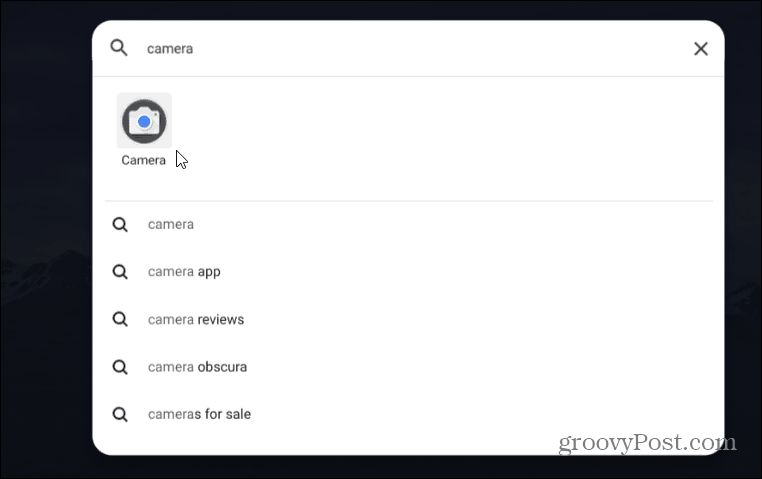
Una vez que la aplicación Cámara está abierta, puede alternar entre tomar una foto o un video. Cuando esté listo para tomar la foto o grabar el video, simplemente haga clic en el botón de grabación.
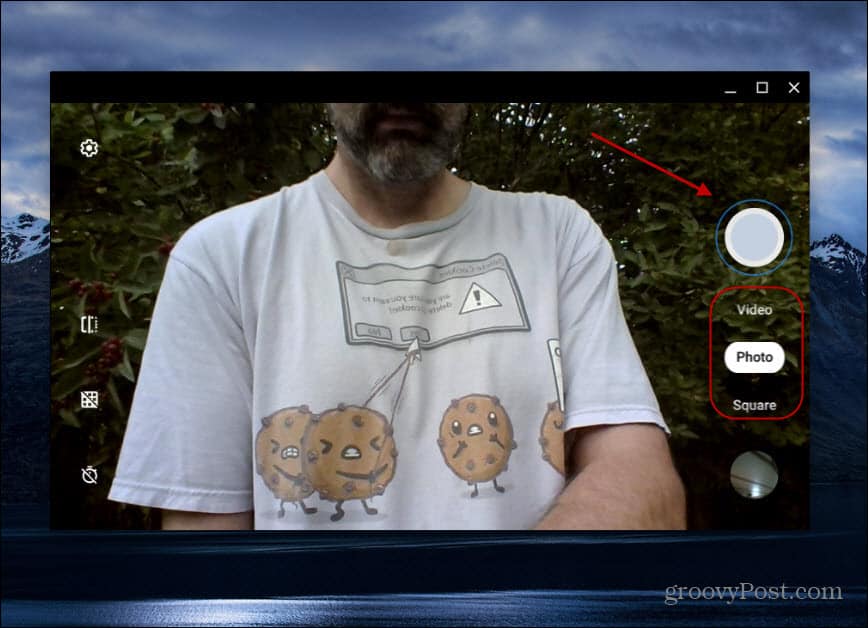
Después de tomar el video o la foto, puedesmírelos directamente desde la aplicación Cámara o búsquelos en la aplicación Archivos. Para ver desde la aplicación Cámara, simplemente haga clic en la miniatura de la imagen más reciente tomada en la esquina inferior derecha. Eso abrirá la aplicación Galería. Allí puede reproducir videos o ver las fotos que ha tomado.
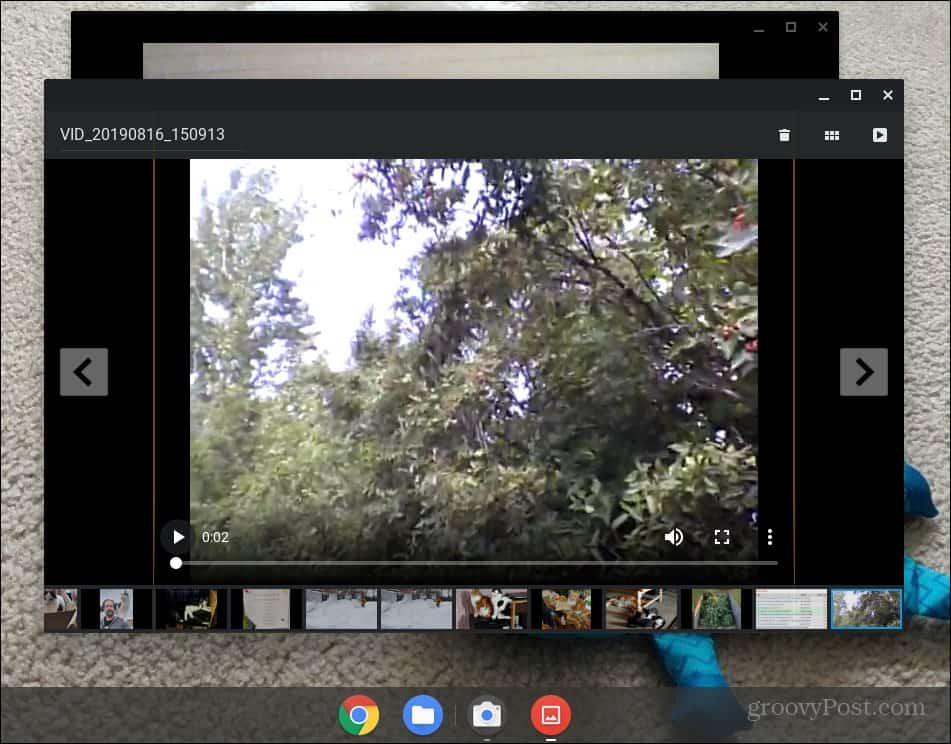
También puede encontrar las tomas en la aplicación Archivos en Mis archivos> Descargas. Allí verá todas las tomas más recientes que haya tomado con la aplicación Cámara. Desde allí, puede ver sus videos, compartirlos o simplemente eliminarlos de su dispositivo.

También vale la pena señalar que con Chrome OS 76 elLa compañía ha actualizado la aplicación de la cámara. La nueva interfaz permite una navegación más fácil entre los modos de disparo. También funciona en modo vertical en Pixel Slate y otras Chromebooks.
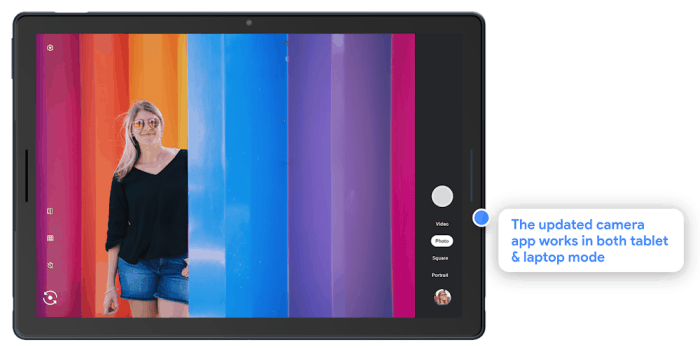
Con las actualizaciones recientes, tomar videos y fotosUsar la aplicación Cámara en tu Chromebook se ha vuelto bastante intuitivo. Es muy parecido a tomar fotos y videos en su teléfono. De hecho, me recuerda cuando salió el Kindle Fire por primera vez y también había una aplicación de cámara oculta. Pero lo bueno es que Google está haciendo un esfuerzo para mejorarlo.
Ten en cuenta que las Chromebooks de gama baja notener las mejores cámaras web incorporadas. Por lo tanto, no querrá usarlo para producir una serie de YouTube. Sin embargo, es una buena manera de enviar un video rápido a amigos y familiares o publicar en un sitio de redes sociales.










Deja un comentario